Nastavení velikosti a typu papíru pro zásuvku na papír
Ve výchozím nastavení je formát a typ papíru v zásuvce na papír nastavena na A4 a Běžný 2. Jestliže vložíte papír jiného formátu nebo typu, změňte nastavení papíru.
V této části se popisuje, jak nakonfigurovat nastavení pomocí ovládacího panelu.
Nastavení lze rovněž nakonfigurovat prostřednictvím Vzdáleného UR z počítače. Správa zařízení z počítače (Vzdálené UR)
Nastavení lze rovněž nakonfigurovat prostřednictvím Vzdáleného UR z počítače. Správa zařízení z počítače (Vzdálené UR)
Model s dotykovým panelem
1
Na ovládacím panelu stiskněte tlačítko [Nast. papíru] na obrazovce [Domů]. Obrazovka [Domů]
2
Vyberte zásuvku na papír, jejíž nastavení chcete změnit.
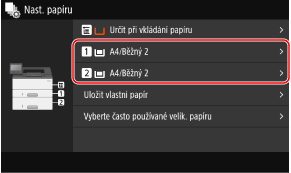
3
Vyberte velikost papíru vloženého v zásuvce na papír.
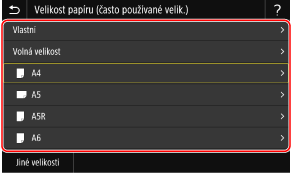
Posouváním obrazovky můžete zobrazit velikosti papíru, které nejsou zobrazené na obrazovce.
Pokud potřebujete vkládaný papír často měnit, vyberte možnost [Volná velikost]; zjednodušíte tak postup, který se provádí při každé změně nastavení. Když je velikost papíru nastavená v ovladači tiskárny výrazně odlišná od velikosti skutečně vkládaného papíru, můžete také nastavit, aby se zobrazilo chybové hlášení. [Akce při neshodě volné velikosti papíru]
 Pokud je vložen papír ve formátu A5
Pokud je vložen papír ve formátu A5
Je-li papír vložen v orientaci na šířku, vyberte možnost [A5]. Když je papír vložen v orientaci na výšku, vyberte možnost [A5R].
|
|
Orientace na šířku (A5)
|
Orientace na výšku (A5R)
|
|
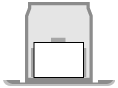
|
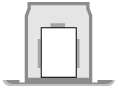
|
 Pokud je vložen papír nestandardní velikosti (vlastní velikost)
Pokud je vložen papír nestandardní velikosti (vlastní velikost)
|
1
|
Stiskněte tlačítko [Vlastní].
|
|
2
|
Zadejte hodnoty do položky [X] a [Y] a stiskněte tlačítko [Použít].
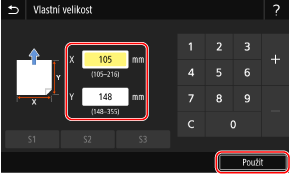
Když jsou uloženy často používané nestandardní velikosti, můžete je vyvolat stisknutím tlačítka [S1] až [S3].
|
 Pokud není nastavená velikost papíru zobrazena
Pokud není nastavená velikost papíru zobrazena
Stiskněte tlačítko [Jiné velikosti] a ze zobrazeného seznamu vyberte formát papíru.
4
Vyberte typ papíru vloženého v zásuvce na papír.
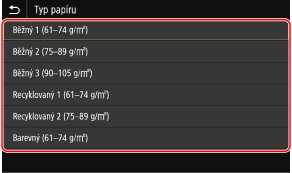
Pokud potřebujete vkládaný papír často měnit, vyberte možnost [Volná]; zjednodušíte tak postup, který se provádí při každé změně nastavení. Mějte však na paměti, že toto nastavení umožňuje zařízení tisknout, i když existuje nesoulad mezi nastavením typu papíru v ovladači tiskárny a typem papíru skutečně vloženým v zařízení.
Je-li nastavení typu papíru v ovladači tiskárny [Automaticky], zařízení funguje stejně, jako když je typ papíru [Běžný 1].
Je-li nastavení typu papíru v ovladači tiskárny [Automaticky], zařízení funguje stejně, jako když je typ papíru [Běžný 1].
Velikost a typ papíru jsou nastaveny.

|
|
Velikost papíru zobrazenou na obrazovce v kroku 3 můžete změnit. Skrytí nepoužívaných formátů papíru
|
Model s černobílým panelem LCD
1
Na ovládacím panelu vyberte položku [Nast. papíru] na obrazovce [Domů] a stiskněte tlačítko  . Obrazovka [Domů]
. Obrazovka [Domů]
 . Obrazovka [Domů]
. Obrazovka [Domů]2
Vyberte zásuvku na papír, jejíž nastavení chcete změnit, a stiskněte  .
.
 .
.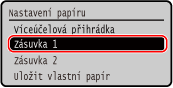
3
Vyberte velikost papíru vloženého v zásuvce na papír a stiskněte  .
.
 .
.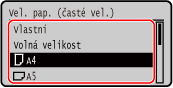
Posouváním obrazovky můžete zobrazit velikosti papíru, které nejsou zobrazené na obrazovce.
Pokud potřebujete vkládaný papír často měnit, vyberte možnost [Volná velikost]; zjednodušíte tak postup, který se provádí při každé změně nastavení. Když je velikost papíru nastavená v ovladači tiskárny výrazně odlišná od velikosti skutečně vkládaného papíru, můžete také nastavit, aby se zobrazilo chybové hlášení. [Akce při neshodě volné velikosti papíru]
 Pokud je vložen papír ve formátu A5
Pokud je vložen papír ve formátu A5
Je-li papír vložen v orientaci na šířku, vyberte možnost [A5]. Když je papír vložen v orientaci na výšku, vyberte možnost [A5R].
|
|
Orientace na šířku (A5)
|
Orientace na výšku (A5R)
|
|
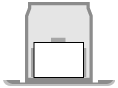
|
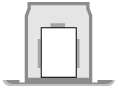
|
 Pokud je vložen papír nestandardní velikosti (vlastní velikost)
Pokud je vložen papír nestandardní velikosti (vlastní velikost)
|
1
|
Vyberte položku [Vlastní] a stiskněte tlačítko
 . . |
|
2
|
Stiskněte tlačítko [X]
   a zadejte hodnoty do položky [X] a zadejte hodnoty do položky [X]   . .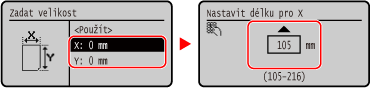
|
|
3
|
Zadejte hodnoty do položky [Y] stejným způsobem jako u [X].
|
|
4
|
Vyberte položku [<Použít>] a stiskněte tlačítko
 . . |
 Pokud není nastavená velikost papíru zobrazena
Pokud není nastavená velikost papíru zobrazena
Stiskněte tlačítka [<Jiné velikosti>],  a ze zobrazeného seznamu vyberte formát papíru.
a ze zobrazeného seznamu vyberte formát papíru.
 a ze zobrazeného seznamu vyberte formát papíru.
a ze zobrazeného seznamu vyberte formát papíru.4
Vyberte typ papíru vloženého v zásuvce na papír a stiskněte  .
.
 .
.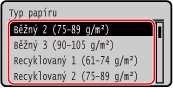
Pokud potřebujete vkládaný papír často měnit, vyberte možnost [Volná]; zjednodušíte tak postup, který se provádí při každé změně nastavení. Mějte však na paměti, že toto nastavení umožňuje zařízení tisknout, i když existuje nesoulad mezi nastavením typu papíru v ovladači tiskárny a typem papíru skutečně vloženým v zařízení.
Je-li nastavení typu papíru v ovladači tiskárny [Automaticky], zařízení funguje stejně, jako když je typ papíru [Běžný 1].
Je-li nastavení typu papíru v ovladači tiskárny [Automaticky], zařízení funguje stejně, jako když je typ papíru [Běžný 1].
Velikost a typ papíru jsou nastaveny.

|
|
Velikost papíru zobrazenou na obrazovce v kroku 3 můžete změnit. Skrytí nepoužívaných formátů papíru
|